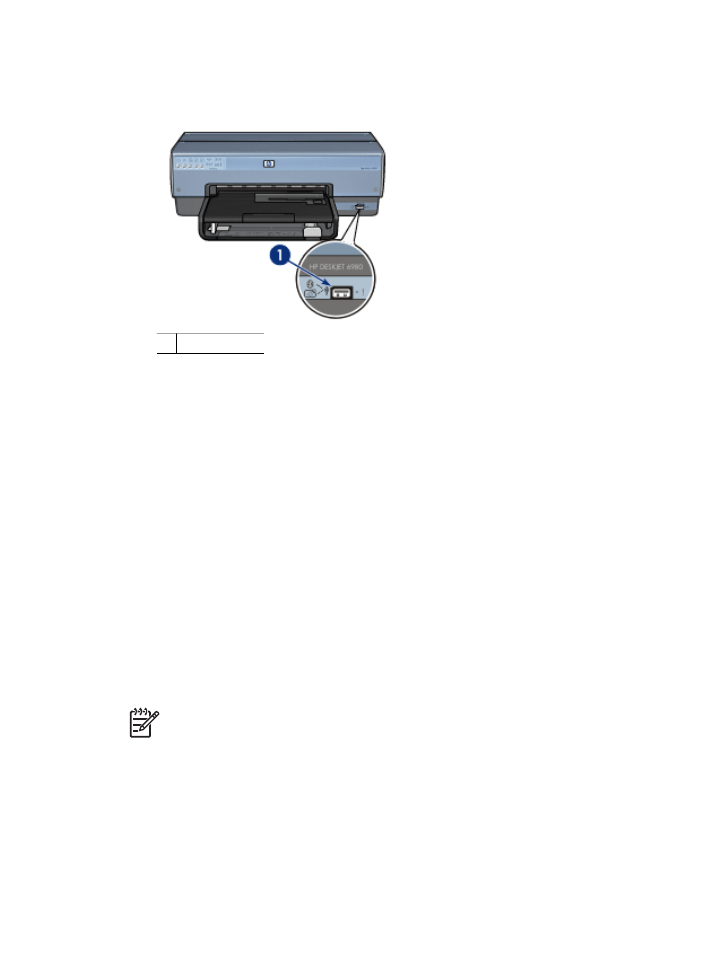
Bluetooth
設定的方法,取決於印表機是否連接到網路。
如果您的印表機未連接到網路
附註
如果印表機未連接到網路,您將需要
USB
纜線來組態
Bluetooth
設
定。
1.
使用
USB
纜線將電腦連接到印表機的後方
USB
埠。
2.
開啟印表機
工具箱
。
3.
按一下「組態
Bluetooth
設定」標籤。
4.
組態您要的設定,然後按一下「套用」。
第
4
章
50
HP Deskjet 6980 series
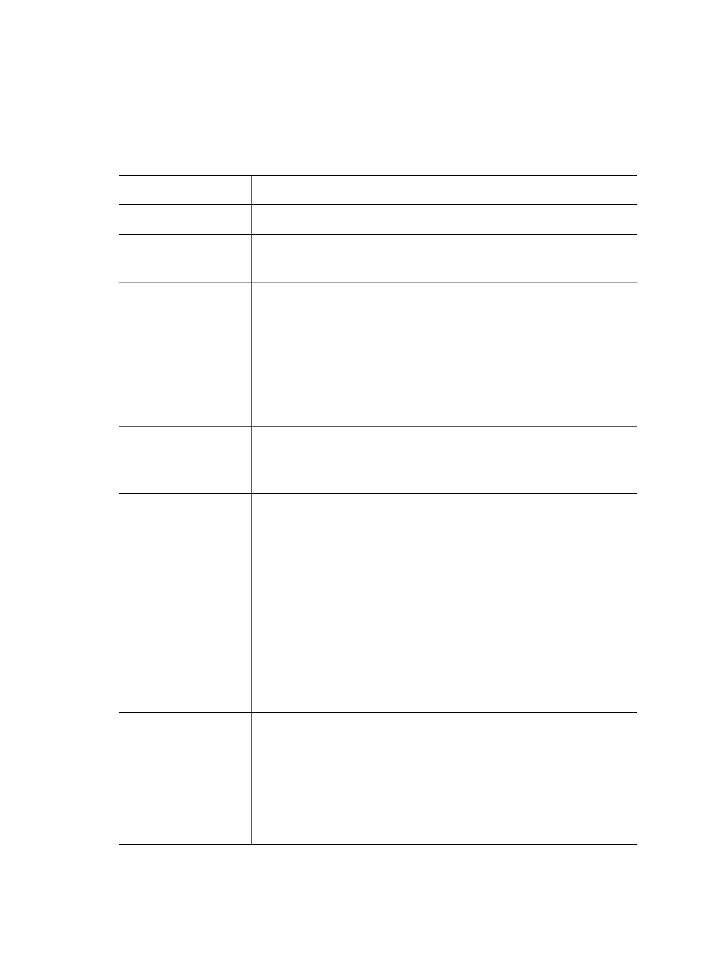
如果您的印表機以無線方式或透過乙太網纜線連接到網路
1.
開啟印表機的
嵌入式網路伺服器
(EWS)
。
2.
按一下
「
Bluetooth
」
標籤。
3.
組態您要的設定,然後按一下「套用」。
下表說明
Bluetooth
設定:
選項
描述
裝置位址
Bluetooth
無線印表機配接卡的
MAC
位址
。
裝置名稱
分配給印表機的名稱,會在
Bluetooth
裝置尋找印表機時
顯示在這些裝置上。您可以輸入新的印表機名稱。
通行鑰
您必須輸入才能夠使用
Bluetooth
列印的
4
位數值。預設
通行鑰為
0000
。
變更通行鑰
●
工具箱:按一下「變更通行鑰」,然後輸入一個新的
4
位數號碼。
●
EWS
:輸入一個新的
4
位數號碼。
重設
Bluetooth
將
Bluetooth
重設為出廠預設設定值
●
工具箱:按一下「重設裝置存取」。
●
EWS
:按一下「是,重設
Bluetooth
」。
可見性
選擇
Bluetooth
裝置對印表機的可見性
●
工具箱:按一下「讓其他
Bluetooth
裝置可見裝置」
核取方塊,使範圍內的所有
Bluetooth
裝置都可發現
和使用印表機。如果不選擇此方塊,只有已經儲存印
表機的
Bluetooth
裝置位址的傳送裝置可以發現和使
用印表機。
●
EWS
:選取下列其中一個選項:
– 「全部可見」:範圍內的任何
Bluetooth
裝置都可
以發現和使用印表機
。
– 「不可見」:只有已經儲存印表機的
Bluetooth
裝
置位址的傳送裝置可以發現和使用印表機。
安全性等級
設定安全性的等級
選取下列其中一個選項:
●
低:印表機不需要通行鑰。範圍內的任何
Bluetooth
裝置都可以列印到印表機
。
●
高:印表機需要
Bluetooth
裝置提供通行鑰才能將列
印作業傳送給印表機。
使用者指南
51